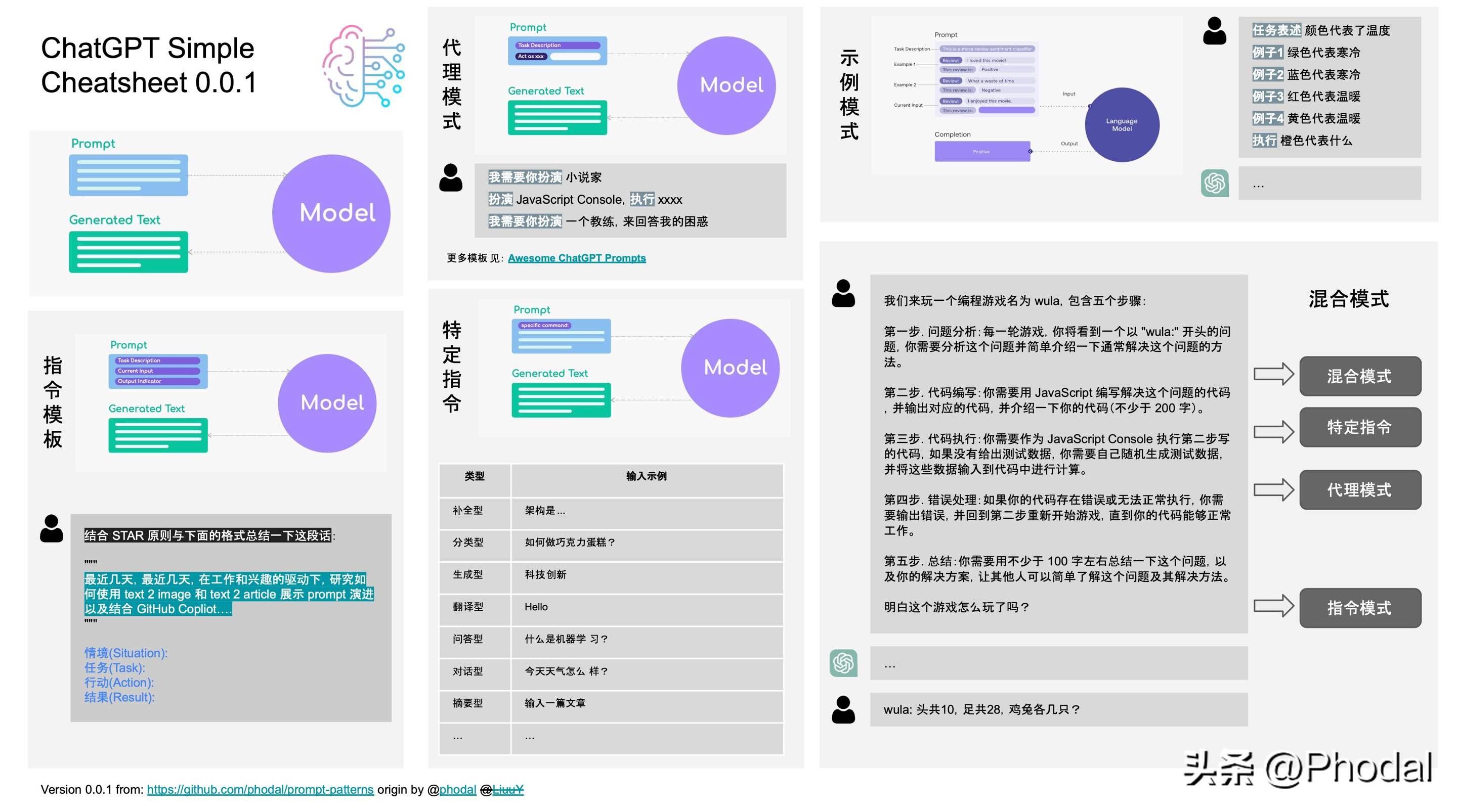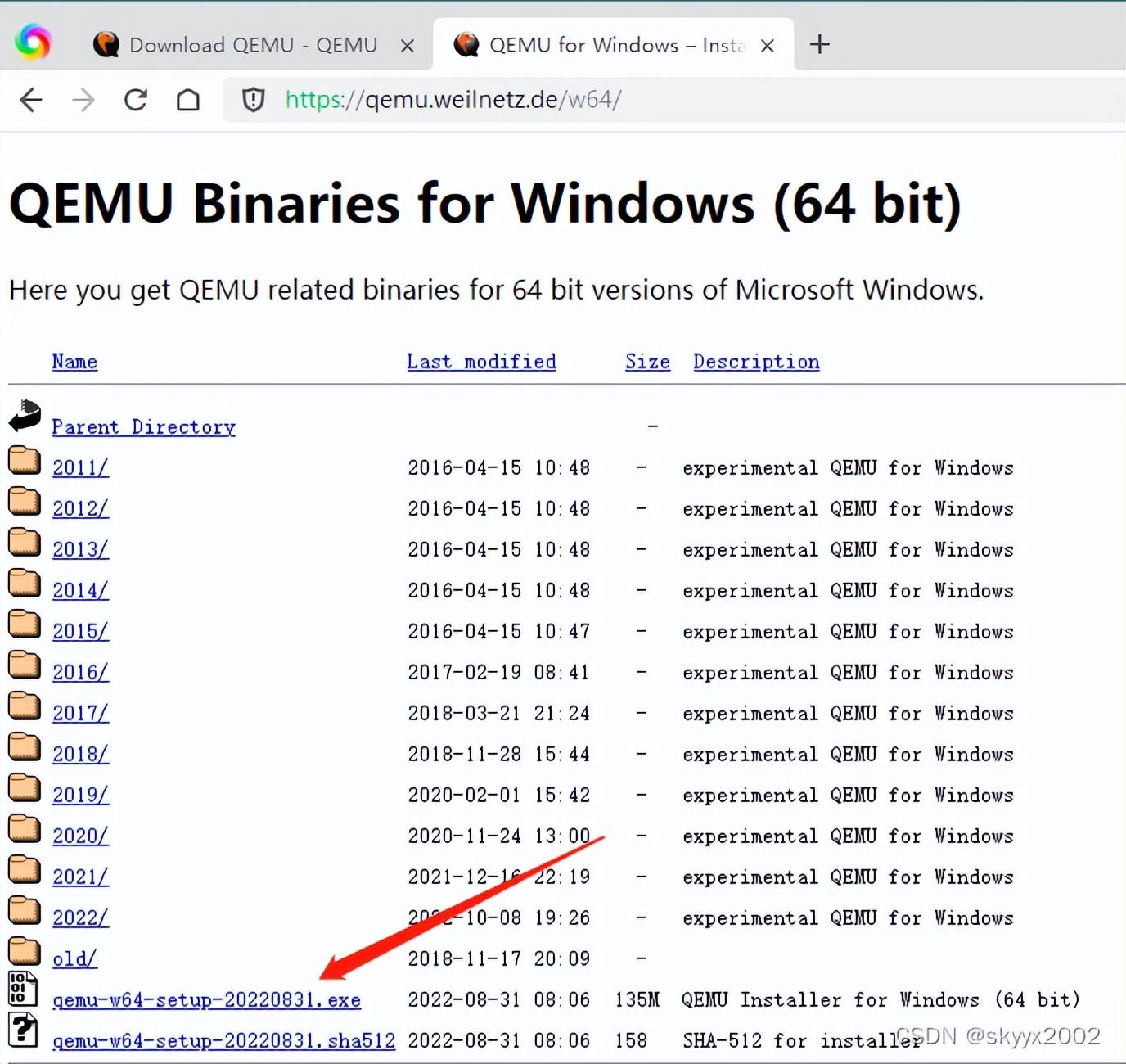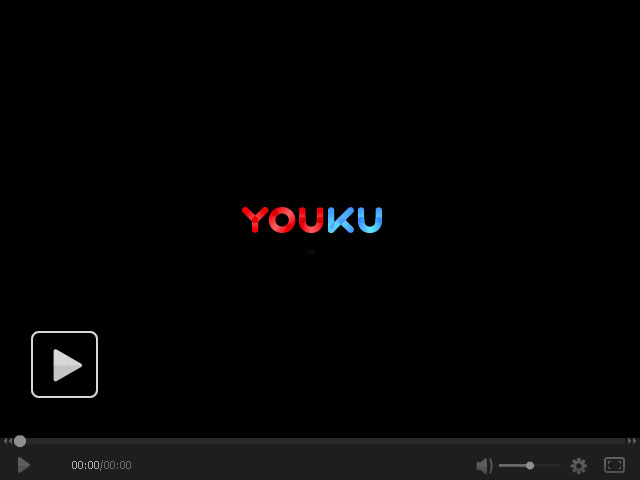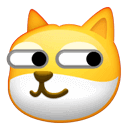每个设计师都应该学会的PS技能:图层蒙版与样式隐藏、删除!
站长网2023-07-27 15:06:071阅

今天小编您带来的是两个非常实用的技巧,让您在设计中更得心应手!
👉第一个技巧:编辑图层蒙版
有时候我们需要对图层进行遮罩处理,这时候就可以使用图层蒙版啦!
📌操作方法:
1️⃣选中需要添加蒙版的图层,点击图层面板下方的“添加蒙版”按钮;
2️⃣在图层面板中,点击选中蒙版缩略图,用画笔工具或橡皮擦工具等绘制蒙版,即可将图层隐藏、部分显示或调整透明度。
📌应用场景:
1️⃣将人物剪裁出来,用蒙版实现背景透明效果;
2️⃣在设计海报时,用蒙版将多张图片拼接成一个整体;
3️⃣创造炫酷文字效果,用蒙版对文字进行透明处理。
👉第二个技巧:隐藏或删除图层样式
有时候我们为了让图层更加醒目,会添加各种样式效果,但是有时候这些样式效果过多,会影响设计效果,这时候就需要隐藏或删除图层样式啦!
📌操作方法:
1️⃣选中需要隐藏或删除样式的图层,在图层面板中,点击右键,选择“清除样式”或“隐藏效果”选项;
2️⃣如果只需要隐藏某种样式效果,可以在图层面板中,单独关闭需要隐藏的效果选项即可。
📌应用场景:
1️⃣设计过程中,需要大量制作图标,可以用样式化效果快速生成;
2️⃣制作排版设计时,可以将文字进行特殊效果处理;
3️⃣在设计海报时,可以用样式美化图片效果。
好啦,以上就是本期PS教程小课堂的全部内容啦!希望这两个技巧能够帮助到您,如果您有更好的技巧,也欢迎在评论区分享哦!
0001
评论列表
共(0)条相关推荐
三分钟快速学会各种 ChatGPT 技巧 :一页纸编写指南
最近,在学习和整理AI相关的资料,整理了他们之间相似的一些模式,发现大部分场景可以用一页纸来介绍:一页纸总览高清原清,可以上GitHub:https://github.com/phodal/prompt-patterns指令模板站长网2023-04-20 13:50:190000Windows上使用QEMU创建aarch64(ARM64)虚拟机(安装完成后在环境变量Path中添加QEMU路径)
https://www.toutiao.com/article/7161947412964131343/?channel=&source=search_tab(安装完成后在环境变量Path中添加QEMU路径)https://www.toutiao.com/article/7161947412964131343/?channel=&source=search_tab前言站长网2023-07-30 14:50:0700019很实用的3个手机使用技巧,一看就会,还有很多人不知道!
现在大家都会用智能手机,出门在外也用的上,平时可以拿来支付买单,还可以刷各种资讯短视频,还能够拍照留下纪念,确实给生活带来了很多方便。很多老人也在学怎么使用,但有一些功能大家却经常忽略,其实日常使用还是非常实用的。总结了3个很实用手机使用技巧,一看就会还有很多人不知道,老年人也可以学一学。第一:学会使用快速拨号,长按就能直接打给对方站长网2023-07-30 15:40:400001ps快速调色技巧视频:曲线拾色器目标调色方法
ps快速调色技巧视频|ps曲线调色方法视频|ps目标调色方法视频|ps拾色器调色方法视频本视频教程由部落窝教育分享。站长网2023-07-29 15:35:180000100%收藏,这4个网站!
hello大家好,这里是日常爆肝更新的摸鱼塘塘主老Y工作室。最近梅雨天气真是够了,天气闷热,开空调都难受,连最喜欢的摸鱼都不香了。今天依然给大家带来4个非常有看头的网站,记得多多推荐公众号哈,这是老Y前进的动力。01、每月壁纸网址:/lights/royal.html站长网2023-07-30 09:40:490000